Windows 10 padoms: uzdevumjoslā atveriet vairāk vietas
Windows 10 ir jaunas funkcijas, kas parādās uzdevumjoslā, taču jūs varētu vēlēties to mazliet iztīrīt. Šeit ir daži padomi, ko varat darīt, lai uzdevumjosla būtu tīrāka.
Piezīme: Šis raksts ir atjaunināts, lai parādītu, kā noņemt ikonas no sistēmas teknes.
Samaziniet Cortana Pārmeklējiet vai paslēpiet to
Pēc noklusējuma meklēšanas lodziņš, kuru darbina Cortana, uzdevumjoslā aizņem daudz vietas. Bet forši, ka jūs varat padarīt to mazu, lai tā būtu tikai poga, vai pilnībā noņemt to.
Lai to izdarītu, ar peles labo pogu noklikšķiniet uz tukšas zonas uzdevumjoslā un pēc tam dodieties uz Cortana. Tur jūs to varat pārslēgt, lai parādītu tikai ikonu, vai noklikšķiniet uz Atspējot, lai pilnībā atbrīvotos no tā.

Personīgi es to sarauju līdz tikai pogai, kā parādīts zemāk, bet jūs varat arī to pilnībā paslēpt.
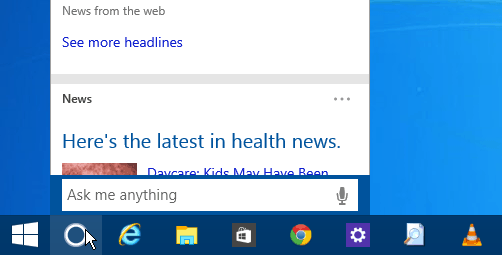
Ja jūs to neplānojat (ar peli vienalga), varat to pilnībā paslēpt. Jūs joprojām varat piekļūt Cortana, izmantojot īsinājumtaustiņu Windows taustiņš + Q vai izmantojot balsi, ja jums ir iespējota funkcija “Hey Cortana”.

Slēpt pogu Uzdevuma skats
Ja jums nav vēlmes izmantot jauno virtuālo darbvirsmu funkciju sistēmā Windows 10, varat paslēpt uzdevumu skata ikonu. Ar peles labo pogu noklikšķiniet uz uzdevumjoslas un noņemiet atzīmi no izvēles rūtiņas Rādīt pogu Uzdevuma skats.
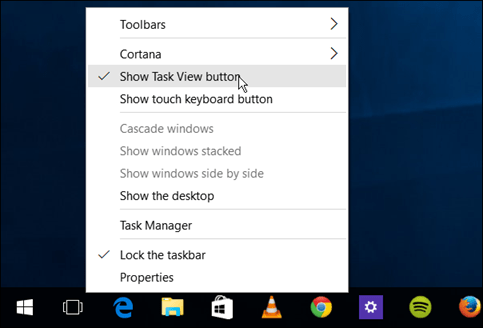
Ja jūs izmantojat virtuālos galddatorus, bet tomēr vēlaties atbrīvot vietu, izmantojiet īsinājumtaustiņu Windows taustiņš + cilne lai palaistu funkciju, un Windows taustiņš + Ctrl + D lai izveidotu jaunus virtuālos galddatorus.
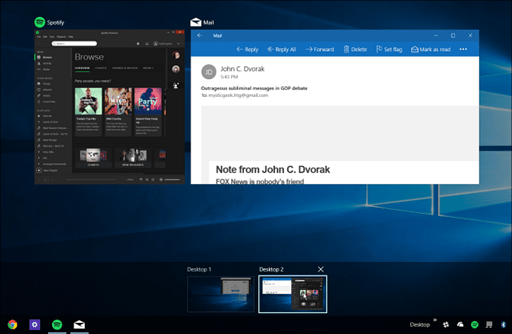
Atspraust vienumus no uzdevumjoslas vai pievienot rīkjoslu
Protams, visredzamākais veids, kā atbrīvot vietu uzdevumjoslā, ir atspraust vienumus, kurus nelietojat bieži, vai arī, ja tos atverat no izvēlnes Sākt.

Vēl viena interesanta lieta, ko varat darīt, ir izmantot darbvirsmas rīkjoslu. Tas faktiski pievieno vienumu uzdevumjoslai, bet tas var ļaut jums atsaistīt praktiski visu no uzdevumjoslas.
Tas nav nekas jauns, tā jau labu laiku ir bijusi Windows funkcija. Bet, lai to pievienotu, ar peles labo pogu noklikšķiniet uz uzdevumjoslas un dodieties uz Rīkjoslas> Darbvirsma.
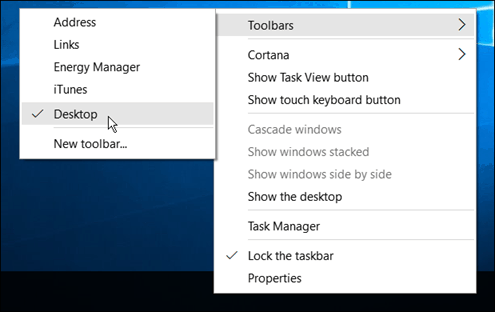
Tas ļauj piekļūt visam uz darbvirsmas un ietver apakšizvēlnes.
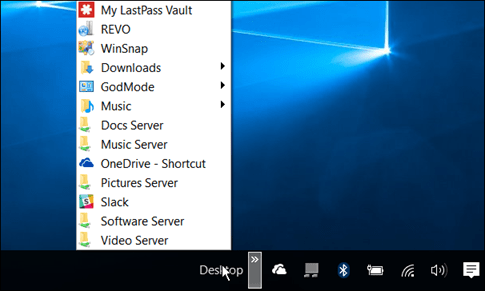
Piemēram, ja jūs iespējojat režīmu Dievs un mape atrodas uz darbvirsmas, varat atrast visu, kas atrodas mapē, kā parādīts zemāk.
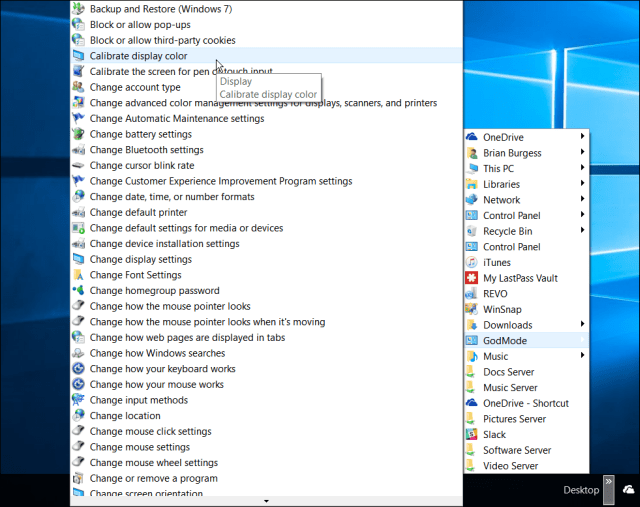
Slēpt ikonas sistēmas teknē
Jūs varat arī noņemt priekšmetus no sistēmas tekneslabajā pusē, kur atrodas pulkstenis un darbības centrs. Jo vairāk instalēsit darbvirsmas programmas, īpaši utilītas, jo vairāk tur atradīsit ikonas. Daži no tiem ļauj jums tos paslēpt, vienkārši dodot viņiem labo peles taustiņu un atlasot iespēju paslēpt vai noņemt.
Bet tos var arī slēpt, izmantojot Windows 10 iestatījumus. Iet uz Iestatījumi> Sistēma> Paziņojumi un darbības.

Pēc tam noklikšķiniet uz saites Atlasiet, kuras ikonas parādās uzdevumjoslā. Veidlapu tur var ieslēgt vai izslēgt, lai paslēptu ikonas. Izslēgt Vienmēr parādiet visas ikonas paziņojumu apgabalā (vai paturiet to ieslēgtu, ja nevēlaties kaut ko redzēt), pēc tam individuāli atlasiet to, ko vēlaties paslēpt, vai ieslēdziet, lai redzētu.
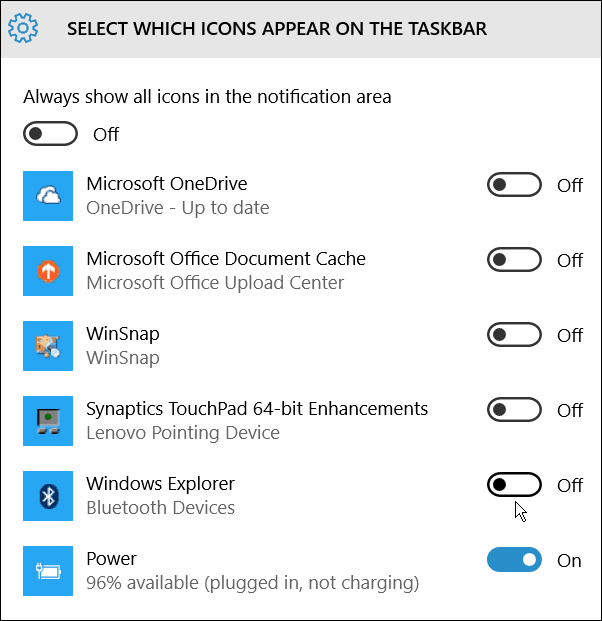
Vai man kaut kas pietrūka? Atstājiet komentāru zemāk un dariet mums zināmus jūsu padomus, kā ietaupīt vietu Windows 10 uzdevumjoslā.









Atstājiet savu komentāru